Как очистить память iPhone от мусора. Медиатека iCloud. Что это? Как пользоваться
В предыдущей инструкции мы рассмотрели основные проблемы, из-за которых iPad предыдущих поколений работает очень медленно и с задержками. Прочитать советы по ускорению работоспособности планшета Вы можете . Очистка внутренней памяти iPhone, как правило это удаление старых сообщений, неудавшихся фотографий или неиспользуемых приложений – наиболее распространенные развлечения для владельцев iPhone с объемом памяти 8 или 16 gb. Но, бывают случаи, когда даже 256GB недостаточно.
Мы любим свой iPhone, но одна из частых проблем, с которой мы сталкиваемся ежедневно – нехватка памяти в смартфоне. Особенно эта проблема актуальна, если до айфона у Вас был смартфон с большим объемом внутреннего хранилища или с дополнительным слотом под SD-карту. В этой статье мы рассмотрим основные моменты, которые помогут Вам увеличить свободное дисковое пространство на смартфоне. Как освободить память на айфоне 5 и не только? Читайте далее.
Удаление приложений
Чтобы удалить приложение, нажмите и удерживайте его иконку (удерживайте палец до тех пор, пока устройство не переведет главный экран в режим редактирования). Как только появится X в левом углу, нажмите на иконку, чтобы удалить приложение.
Для владельцев флагманских версий iPhone с функцией 3Д тач, могут возникнуть трудности по удалению приложения.
Как на айфоне 7 удалить ненужное приложение? Все очень просто. Для удаления приложения, легким нажатием пальца, коснитесь экрана смартфона и не убирайте палец до тех пор, пока Вы не перейдете в режим редактирования.
Важно знать! С активной функцией 3D Touch следует различать силу нажатия на экран. Именно для удаления ненужного приложения требуется легкое нажатие.
Есть некоторые приложения, которые не так легко удалить, так как компания Apple выпускает смартфон с предварительно установленными программами, например: акции, Game Center, заметки, календарь.
Рады сообщить Вам хорошую новость. После выхода iOS 10 у Вас появилась отличная возможность удалить эти приложения. Имейте в виду, на самом деле стандартное приложение просто скрывается, а не полностью удаляется, но данные, которые занимают немаленькое пространство на Вашем гаджете, связанное с акциями или Game Center, автоматически удаляются после таких операций.
Небольшой совет! Такие приложения, как: «Помощник, карты, часы и погода», могут быть удалены.
Анализ используемой памяти
Удобный способ поиска и удаления приложений, которые занимают большего всего места – стандартные настройки смартфона. Перейдите в раздел «Настройки» — «Общие» — «Хранилище». Ваши приложения будут представлены в порядке уменьшения занимаемого объема памяти. Все программы и игры, которые занимают большой объем хранилища, но не используются Вами, советуем удалить.
Проведите анализ всего списка приложений. Вероятно, Вы найдете такие, которые использовали всего несколько раз.
Часто случаются ситуации, когда нужное приложение занимает довольно большое количество дискового пространства. Для этого следует очистить документы или файлы, которые связаны с ним напрямую или просто очистить кэш этого приложения.
Например, наше приложение iPlayer, занимает всего 46 мегабайт, но у нас есть 512 МБ данных, которые связаны с ним. Поэтому, внимательно проанализируйте дисковое пространство на своем iPhone, чтобы удалить ненужную информацию из используемых приложений.
Как освободить память на айфоне 4s? iMessage
В то время, когда мы удаляли ненужные документы и данные, которые связаны с приложениями, еще один быстрый способ очистить память гаджета – удалить старые сообщения с Вашего iPhone. Вероятнее всего способ будет актуален для владельцев iPhone 4/4S, т.к. за длительное время должно было накопиться немалое количество текстовых и графических сообщений. Например, менее чем за минуты мы увеличили свободное пространство на 2,2 гигабайта.
Удаление сообщений, индивидуальный процесс, чтобы не повторять такие действия каждый месяц/пол года, советуем Вам выставить в настройках операционной системы срок хранения информации из iMessage, например все сообщения, которые старше 30 дней автоматически удалять. Перейдите в раздел «Настройки» — «Сообщения» — «История сообщений», затем нажмите «Удалить».
Photo Stream
Если Вы активность пользуетесь функцией Photo Stream, то Вы можете увидить фотографии, которые были сделаны на другие устройства, iPhone, iPad, даже такие изображения, которые Вы загружали на Mac. Эти фотографии, как правило не в отличном качестве (разрешении), но они также могут занимать много места на iPhone. Если Вы действительно знаете, что Photo Stream занимает много свободного прос
thesaker.ru
Как очистить медиатеку iTunes
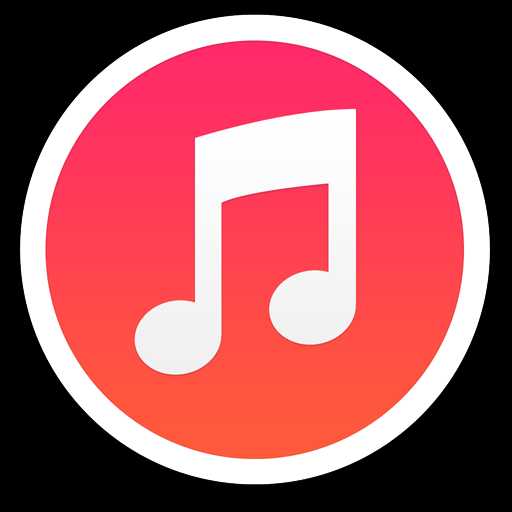
Программа iTunes является не только практически незаменимым средством для управления Apple-устройствами с компьютера, но и прекрасным инструментом для хранения медиатеки в одном месте. Используя данную программу, вы можете организовать свою огромную музыкальную коллекцию, фильмы, приложения и другой медиаконтент. Сегодня же в статье будет подробнее рассмотрена ситуация, когда вам необходимо полностью очистить медиатеку iTunes.
К сожалению, в iTunes не предусмотрено функции, которая бы позволила разом удалить всю медиатеку iTunes, поэтому данную задачу потребуется выполнять вручную.
Как очистить медиатеку iTunes?
1. Запустите программу iTunes. В верхнем левом углу программы располагается наименование текущего открытого раздела. В нашем случае это «Фильмы». Если щелкнуть по нему, откроется дополнительное меню, в котором можно выбрать раздел, в котором будет выполняться дальнейшее удаление медиатеки.
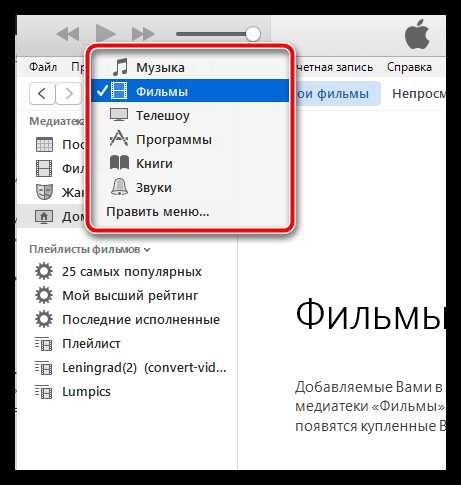
2. Например, мы хотим удалить из медиатеки видеозаписи. Для этого в верхней области окна убеждаемся, что открыта вкладка «Мои фильмы», а затем в левой области окна открываем нужный раздел, например, в нашем случае это раздел «Домашние видео», где отображаются видеозаписи, добавленные в iTunes с компьютера.
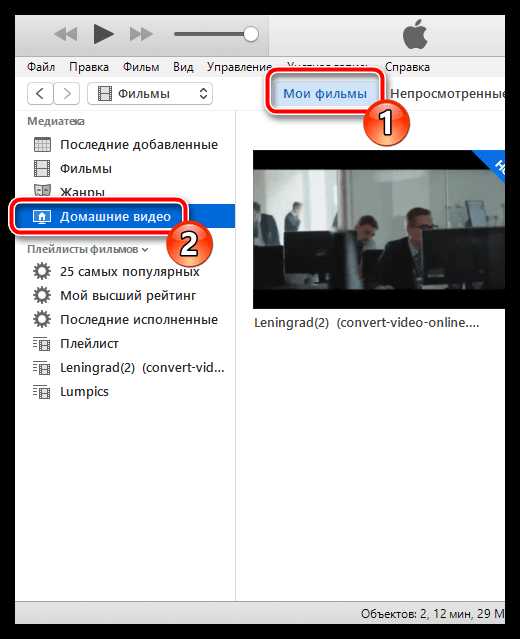
3. Щелкаем по любой видеозаписи один раз левой кнопкой мыши, а затем выделяем все видеозаписи сочетанием клавиш
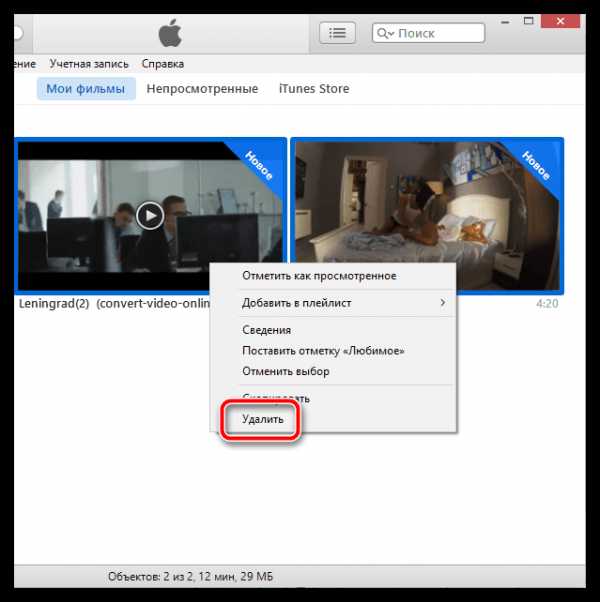
4. В завершение процедуры вам потребуется подтвердить очистку удаляемого раздела.
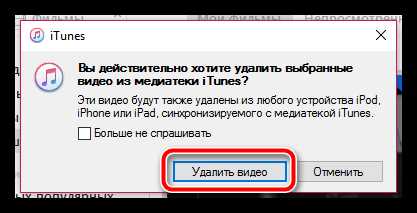
Подобным образом выполняется удаление и других разделов медиатеки iTunes. Предположим, мы хотим удалить еще и музыку. Для этого щелкаем по текущему открытому разделу iTunes в левой верхней области окна и переходим к разделу
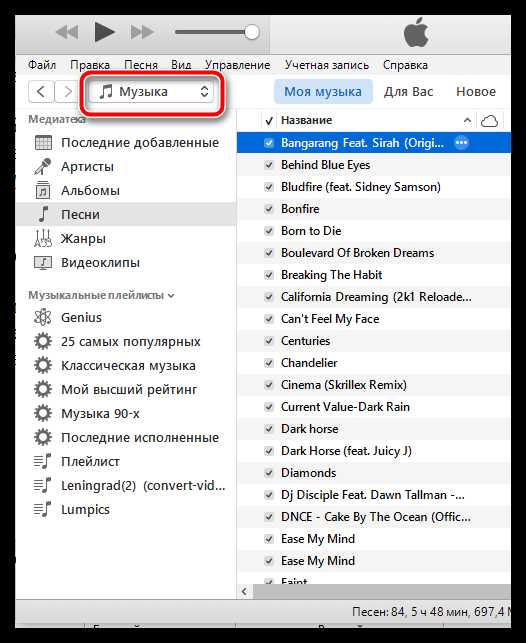
В верхней части окна открываем вкладку «Моя музыка», чтобы открыть пользовательские музыкальные файлы, а в левой области окна выбираем пункт «Песни», чтобы открыть все треки медиатеки.
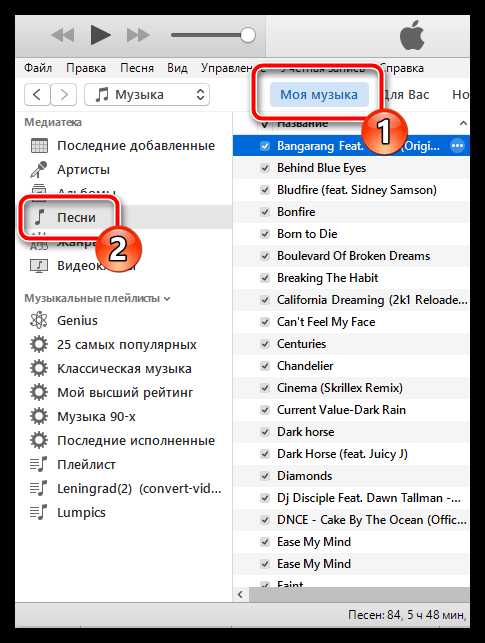
Щелкаем по любому треку левой кнопкой мыши, а затем нажимаем сочетание клавиш Ctrl+A, чтобы выделить треки. Для удаления нажимаем клавишу
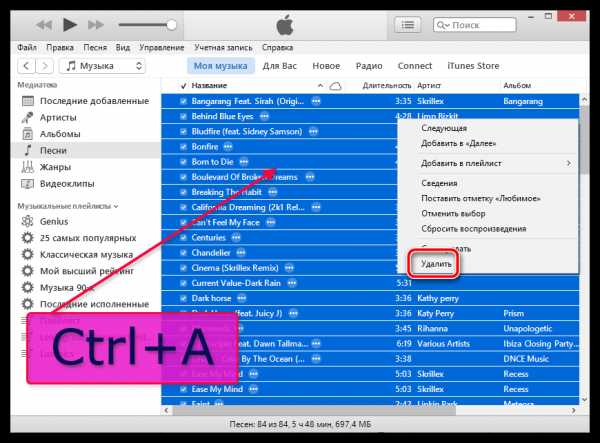
В заключение вам лишь остается подтвердить удаление музыкальной коллекции из медиатеки iTunes.
Подобным образом в iTunes выполняется очистка и других разделов медиатеки. Если у вас остались вопросы, задавайте их в комментариях.
Мы рады, что смогли помочь Вам в решении проблемы.Опишите, что у вас не получилось. Наши специалисты постараются ответить максимально быстро.
Помогла ли вам эта статья?
ДА НЕТЧто такое медиатека в iPhone и как ее почистить
Как очистить медиатеку ios
Как быстро очистить память IPhone / 2 Гб за 5 минут
Не хватает места в iCloud — Что делать?
Очистить память на iPhone, iPad, iPod Touch
Хранилище iCloud: как очистить
Очистка кеша приложений на Iphone iOS
Как существенно освободить место на iPhone
Как удалить все фотографии с iPhone
Где хранятся фото и медиатека на macOS:OS X и как её перенести на внешний носитель???
Как освободить память на iPhone
Также смотрите:
- Почему iPhone 4S выключается при высоком заряде батареи
- Самый дорогой Айпад в мире
- Как отправить пустое ммс с Айфона
- Скачать смайлики для вк как на Айфоне
- Если Айфон американец плохо это или нет
- Разбитый Айфон 6 плюс фото
- Как создать новый пароль на Айфоне
- Куда закинуть прошивку для iPhone
- iPad Mini характеристики батареи
- Как подключить Айфон к колонкам компьютера
- Срабатывает ли будильник при выключенном Айфоне
- Как узнать сколько весит фото на Айфоне
- Как вычислить где находиться человек по его Айфону
- Приложение на Айфон чтобы снимать экран
- Преимущества Айфона перед смартфоном
iphones-4g.ru
Как очистить медиатеку в iTunes и для чего это нужно?
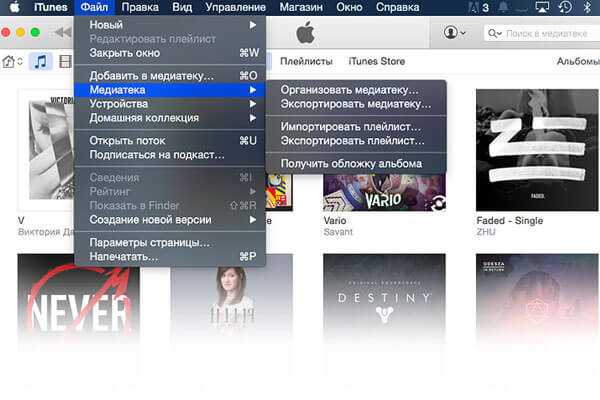
Программа iTunes содержит в себе большое количество полезных функций, и кроме того, в ней есть медиатека, которая хранит нужные песни и видео для пользователя. Иногда приложение может забиваться информацией, что не даст пользователю нормально найти нужный файл. В таком случаи нужно знать как очистить медиатеку в iTunes.
Как это сделать
Для начала стоит сказать, что медиатеку невозможно почистить полностью в один клик. Дело в том, что для удаления фильма, или песни, вам потребуется отдельно её выделять, после чего удалять.
- Зайдите в медиатеку, и выберите нужный раздел. Это могут быть фильмы, видео, программы и прочее.
- Выбирите нужный объект, и нажимаем на кнопку delete.
- После этого файл будет удалён.
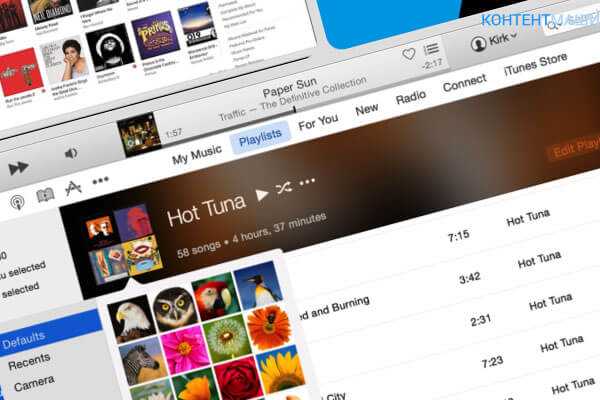
Такую процедуру необходимо делать с некоторой периодичностью, чтобы не было скопления ненужной музыки, или других файлов. К тому же, добавление файла обратно в медиатеку не занимает много времени, и не представляет никакой трудности. Достаточно просто скачать видео, или песню, и переместить его в iTunes.
Примечательно то, что при удалении из iTunes купленных песен, они не удалятся навсегда. То есть, таким образом, вы не потеряете права на прослушивание аудиофайла. Он просто переместится в iCloud, откуда его можно будет обратно восстановить в медиатеку.
Как синхронизировать iTunes и iPod
Также стоит разобраться, как включить медиатеку iCloud на iPod Nano. К сожалению, это сделать попросту невозможно, что связано с некоторыми нововведениями.
Дело в том, что компания Apple обновила приложение Music, после чего доступ к ней остался только у iPod Touch. У всех остальных версий плееров, эту возможность вырезали. Это связано с тем, что у обычных плееров отсутствует постоянное подключение к интернету, что не даёт нормально насладиться потоковой музыкой.
appletimes.ru
Что такое медиатека в iphone 5s. Как очистить память iPhone от мусора
Да, это самый банальный, но в то же время самый эффективный шаг. Посмотрите на своё устройство. Вы правда думаете, что вам нужны все те игры или приложения, которые вы запускаете раз в год? Наверняка большую их часть можно удалить без каких-либо последствий. А если удалённое приложение всё же понадобится, его легко можно восстановить из облака.
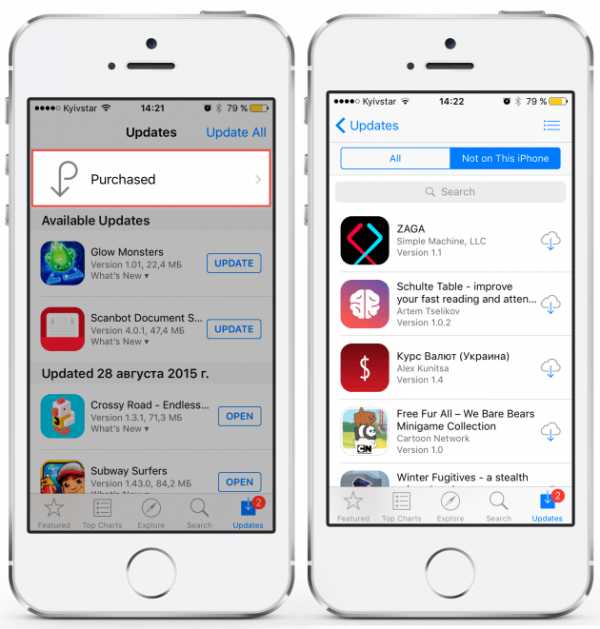
Вы наверняка обращали внимание на то, что некоторые приложения со временем начинают занимать слишком много места. Чаще всего это относится к мессенджерам, и облачных сервисов. Происходит такое из-за кеширования данных. Есть приложения, которые позволяют очищать кеш, но проще всего взять и переустановить приложение с нуля.
Не обращайте внимания на название приложения: помимо информации о батарее, оно отлично справляется с очисткой от всякого хлама. На вкладке Junk можно очистить кеш и удалить временные файлы приложений, расчистив свободное место на диске. Кроме того, Battery Doctor умеет высвобождать оперативную память, в том числе через виджет или иконку быстрого запуска на рабочем столе. Это должно пригодиться любителям игр.
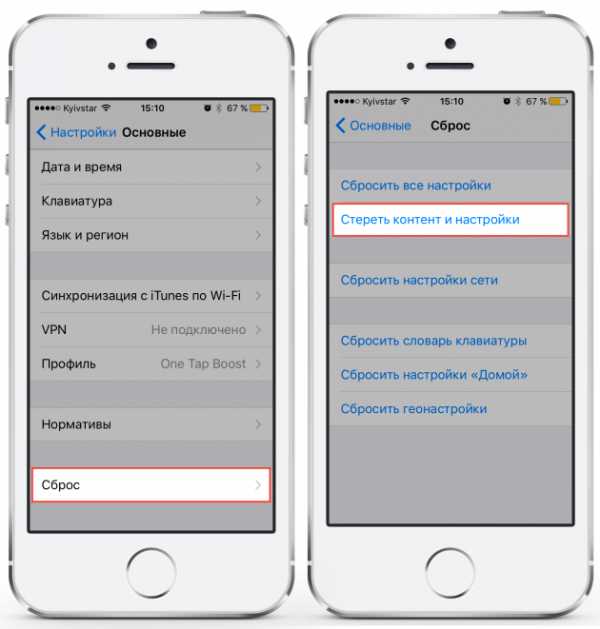
Ну и напоследок самый хлопотный, но в то же время действенный способ. Полное стирание памяти и сброс настроек вернут ваше iOS-устройство к первозданному виду, но, разумеется, вы потеряете все свои данные. Поэтому, прежде чем приступать к процедуре, обязательно сделайте резервную копию в iTunes или iCloud. После этого отправляйтесь в «Настройки» → «Основные» → «Сброс» и жмите «Стереть весь контент и настройки». Далее остаётся только восстановить ваше устройство из резервной копии (а лучше даже настроить как новое и скачать все приложения заново).
Вот вроде бы и всё. Если вы знаете какие-то дополнительные способы очистить место в памяти iOS-устройств, расскажите о них в комментариях.
Лучшие способы освободить память на iPhone!
Одна из самых частых проблем пользователей iPhone и iPad — нехватка места. Особенно страдают владельцы мобильных устройств с объемом памяти 8, 16 и 32 ГБ, многим из которых приходится постоянно следить за состоянием памяти, удалять якобы ненужные приложения и мириться с тем, что фотографии и видео необходимо перемещать на компьютер. Если проблема с нехваткой места на iPhone и iPad знакома и вам, то этот материал сможет по-настоящему выручить вас. В нем мы собрали 45 различных способов освобождения памяти на мобильных устройствах Apple.
Материал рассчитан на различных пользователей iPhone и iPad. В рамках одной статьи мы собрали как вполне очевидные и традиционные способы очистки памяти iOS-устройств, так и секретные методы, о которых не знают и многие даже опытные владельцы техники Apple.
1. Регулярно перезагружайте устройство
Самым простым способом освобождения места в памяти iPhone и iPad является обычная перезагрузка. Она не только обеспечивает прирост производительности, но и удаляет кэш iOS, который растет ежедневно практически после каждого вашего действия. Убедиться в пользе перезагрузок можно в iTunes. Злополучная секция «Другое», которая и представляет собой весь «мусор», хранящийся на устройстве, в отдельных случаях занимает по нескольку гигабайт. Перезагрузка, увы, полностью кэш не очищает, но, тем не менее, уменьшает его.
Выполнять перезагрузку iPhone или iPad рекомендуется не реже одного раза в неделю. Если мобильным устройством вы пользуетесь особенно активно, постоянно загружая приложения и работая с ними, то делать перезагрузку желательно ежедневно.
2. Выполняйте принудительную перезагрузку
В борьбе с переполненной памятью iPhone и iPad так же помогает принудительная перезагрузка. Во время ее выполнения с мобильного устройства удаляются все временные файлы, которые могут занимать много места. Особенно поможет «жесткая» перезагрузка пользователям, которые уже очень давно (или вовсе никогда) ее не делали. Для того чтобы выполнить принудительную перезагрузку iPhone или iPad необходимо одновременно зажать кнопки Питание и Домой (кнопку уменьшения громкости на iPhone 7/7 Plus) и удерживать их до появления логотипа Apple на экране.
3. Удалите неиспользуемые приложения и игры
И еще один весьма очевидный способ освобождения памяти. На iPhone и iPad многих пользователей довольно часто установлено немало ненужных приложений и игр, которые уже давным-давно не используются. Пройдитесь по страницам главного экрана, откройте старые папки и удалите с устройства все ненужное. Несмотря на свою простоту, данный способ один из самых действенных, поскольку пользователи иногда просто забывают о том, что на их устройстве установлено то или иное приложение.
4. Удалите файлы в приложениях
Проследите за тем, чтобы в приложениях, как штатных, так и сторонних, не оставалось ненужных файлов. Речь идет про видеоролики, фильмы, PDF-файлы, документы, презентации и другие типы файлов, которые были перемещены в приложения или созданы ими. Удалять подобные файлы нужно прямо из тех приложений, в которых они создавались. Обращаем внимание на то, что освобождаться место в памяти после удаления может не сразу. Иногда приложения перемещают удаленные файлы в специальные временные папки, которые очищают спустя несколько дней.
5. Начните обновлять iOS через iTunes
Обновление iPhone или iPad беспроводным путем — процесс крайне удобный. Однако для максимального освобождения памяти устройства устанавливать прошивки рекомендуется через iTunes. При загрузке обновлений по «воздуху» на устройстве создается и сохраняется немало временных файлов. Часть из них остаются в памяти iPhone или iPad даже после окончания установки iOS.
Если же вы устанавливаете обновление через iTunes, прошивка распаковывается на компьютере. Временные файлы, таким образом, до мобильного устройства не доходят.
6. Удалите загруженные обновления iOS
Далеко не всегда пользователи желают переходить на актуальную версию iOS. А прошивка, тем временем, по умолчанию загружается на iPhone или iPad посредством Wi-Fi и хранится в памяти устройства, ожидая установки. Последние версии iOS имеют размер более 2 ГБ, которые вы вполне можете освободить на своем устройстве.
Для удаления загруженных обновлений iOS необходимо перейти в меню «Настройки » → «Основные » → «» и нажать «Управление » в разделе «Хранилище ». Далее следует найти сохраненную на устройстве прошивку, выбрать ее и удалить.
7. Запретите беспроводную загрузку обновлений iOS
Для того чтобы в будущем новые
girlsgameland.ru
Что такое медиатека в iPhone и как ее почистить
Как быстро очистить память IPhone / 2 Гб за 5 минут
Не хватает места в iCloud — Что делать?
Как очистить медиатеку ios
Хранилище iCloud: как очистить
Очистить память на iPhone, iPad, iPod Touch
Где хранятся фото и медиатека на macOS:OS X и как её перенести на внешний носитель???
Как существенно освободить место на iPhone
Очистка кеша приложений на Iphone iOS
Как удалить фотографии с iPhone загруженные с компьютера
Мутные фотографии на iPhone
Также смотрите:
- Как перенести данные с iPhone на компьютер
- Новинки рингтоны для Айфона m4r скачать бесплатно
- Как стереть аккаунт на iPhone
- Не удается подключить Айфон к Айтюнс на компьютере
- Как переносить музыку на iPod
- iPhone 4S не загружается мигает яблоко
- Как проверить возраст Айфона
- Как называется мышь на Макбуке
- Как убавить звук будильника на Айфоне
- Скинуть мелодию на звонок iPhone
- iPhone 3GS восстановить imei
- На каком Айфоне есть блютуз
- Как в Айфоне передать музыку по блютузу
- Как отвязать iPhone 4 от найти Айфон
- Как скачать бесплатные приложения на iPad
apple-part.ru
Как очистить память на Айфоне и удалить ненужные файлы, фото, музыку
Отсутствие свободной памяти в устройстве – главная проблема многих мобильных телефонов. Современные гаджеты позволяют загружать различные приложения, видео, скриншоты, игры, из-за чего пользователь не ограничивает себя в контенте. Но скоро телефон засоряется, что приводит к возникновению торможений в его работе.
Статьи по темеКак освободить память на айфоне вручную
О том, как очистить память айфона, не удаляя все подряд, знают немногие владельцы. Временные файлы, которые больше не используются, могут занимать на телефоне несколько гигабайт. Чтобы айфон заработал быстрее, желательно удалить ненужный мусор. Для этого требуется чаще выполнять принудительную перезагрузку. Чтобы переустановить систему, зажмите одновременно кнопку «Домой» и кнопку включения. Держите их до тех пор, пока не появится логотип Apple на экране. Во время такого действия некоторые временные файлы удалятся самостоятельно.


Удаление ненужных приложений
Чем дольше мобильное устройство работает, тем больше в нем накапливается мусора. Как же очистить память на айфоне, чтобы сохранить нужные файлы? Для начала следует избавиться от лишних программ, которые занимают больше всего места. В настройках есть функция сортировки приложений, которые показаны в зависимости от частоты их применения. Удалите программы, которыми вы пользовались редко, и они не стоят во главе списка.
Как правило, регулярно пользователи используют лишь 5-6 приложений, остальные – время от времени. Не стоит жалеть об удаленном приложении. В любой момент при необходимости его легко скачать и установить снова уже в обновленной версии. Некоторые программы, такие, как Viber или Facebook рекомендуется периодически переустанавливать, чтобы освободить память на телефоне.
Убрать сообщения на айфоне
Когда возник вопрос, как очистить память на айфоне, прежде всего, следует удалить старые сообщения. Для этого надо сделать такие действия:
- Откройте раздел «Сообщения». Значок выглядит как зеленый квадратик с белым облаком внутри.
- Выберите контакт, сообщения которого уже не нужны. Удаляйте все или одно уведомление с данного номера на выбор.
- Удалите ветки сообщений. Для этого надо войти в «Приложения», затем выбрать «Сообщения». После нажмите кнопку «Изменить», выберите ненужную переписку и удалите.
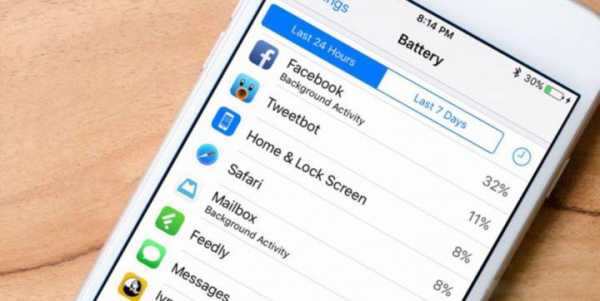
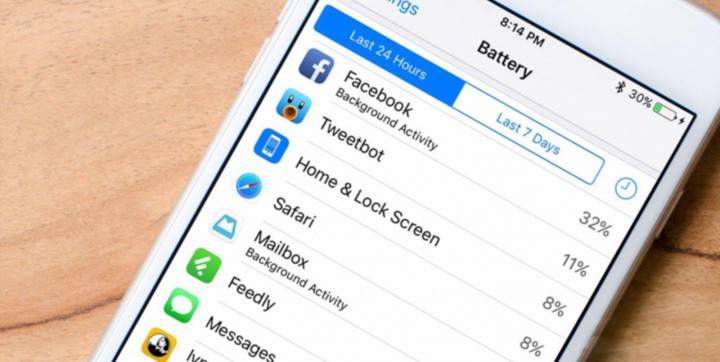
Удаление устаревшего контента
Если стереть контент полностью, то больше не возникнет вопрос, как очистить айфон от мусора. Сделать это легко всего за пять шагов:
- войдите в «Настройки» — «Основные» — «Сброс»;
- найдите «Стереть контент»;
- если изначально был задан пароль блокировки, то его нужно ввести;
- подтвердите запрос девайса на удаление 2 раза;
- позаботьтесь, чтобы айфон был заряжен, если аккумулятор разрядится во время стирания, то может потребоваться восстановление гаджета с помощью iTunes.
Как почистить память на айфоне в кэше браузера
Как еще очистить память на айфоне? Чистка кэша из браузера Safari освободит место, на котором сохранялись временные данные вследствие посещения некоторых интернет-ресурсов. Зайдите в «Настройки», найдите в списке надпись «Safari», кликните по ней. В настройках обозревателя найдите и кликните строку «очистить историю и все данные сайтов». Во всплывшем окне не забывайте подтверждать действие еще раз. После удаления данных предыдущие пункты меню сразу станут неактивными и изменят голубой цвет на серый. Это значит, что эта память пуста.
Как освободить место на айфоне
Еще несколько лет назад владельцам iPhone было достаточно16 ГБ встроенной памяти. Сейчас все чаще пользователи спрашивают, как почистить айфон от мусора, ведь фото и приложения стали весить гораздо больше, а дисковое пространство заканчивается быстро. Чтобы не загружать память телефона, используйте бесплатное облачное хранилище, в которое можно загружать фотографии в любом объеме и количестве. Для этих целей подходит использование безлимитного хранилища «Google Фото».
Синхронизация iphone с icloud
Перед тем как очистить память на айфоне, сохраните в телефоне нужные контакты. Сделать это легко, если загрузить их в сервис iCloud. Для этого включите в своем девайсе тумблер напротив кнопки «Контакты» для разрешения синхронизации. Чтобы важная информация оказалась в сервисе iCloud, нужен любой доступ в интернет. Когда всплывет уведомление «Контакты будут в iCloud», нажимайте на кнопку «Объединить». Увидеть, насколько успешно прошел процесс можно, если перейти на официальный сайт сервиса iCloud.
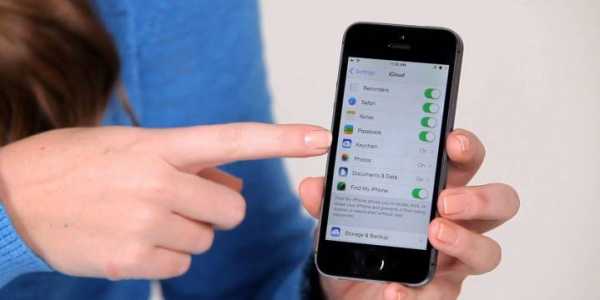
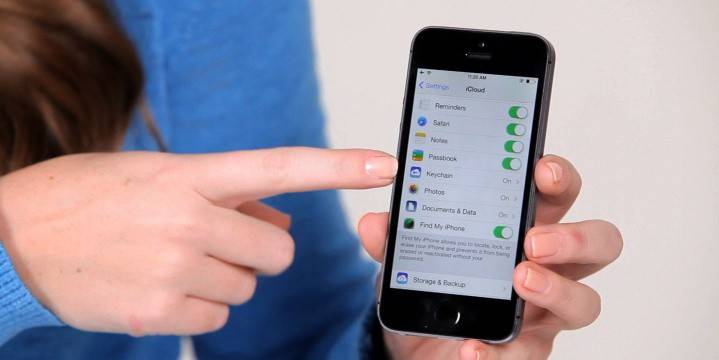
Отключение фотопотока
Для некоторых владельцев iPhone альбом «Фотопоток» не нужен, поскольку в него автоматически копируются фото из альбома «Фотопленка», занимая нужное место. Он создается на телефоне программой iCloud чтобы выгружать новые фотографии и сразу отправлять их через интернет на все ваши гаджеты Apple. Как почистить память айфона, убрав ненужный альбом?
- Откройте настройки. Найдите раздел iCloud.
- Найдите пункт «Фото». Откройте «Фотопоток».
- Отключите эту опцию. Вернуть альбом легко таким же методом.
Прослушивание музыки онлайн
Нехватку памяти есть возможность возместить, если воспользоваться ценным советом: слушать любимую музыку онлайн. Воспользуйтесь онлайн-хранилищами для прослушивания треков. Такая услуга доступна в клиентах социальных сетей Вконтакте или Одноклассники. Разнообразие актуальных треков и удобное хранение музыки обеспечивает и российский сервис Яндекс.
Слушать музыку онлайн можно через приложение iCloud, благо сейчас низкие тарифы на мобильный интернет, которые дают отличную возможность оплатить большое количество трафика без проблем. Если от любимых треков совсем отказаться нельзя, то отсортируйте в медиатеке свою музыкальную коллекцию, удалив нелюбимые произведения, чтобы получить несколько ГБ свободного пространства.
Программа для очистки айфона от мусора
Когда память iPhone переполнена, а обновления и самостоятельная очистка не дают высоких результатов, решить проблему захламления файловой системы мусором поможет программа PhoneClean. Это бесплатная утилита, которая ускорит работу смартфонов и планшетов за счет удаления временных и неиспользуемых файлов. Инструкция, как пользоваться специальной программой:
- скачайте утилиту PhoneClean;
- запустите ее на компьютере;
- подключите смартфон к ПК с помощью кабеля USB;
- запустите сканирование файлов;
- утилита будет определять ненужные файлы;
- комплексная очистка оперативной памяти закончится через несколько минут.
Видео
 Как существенно освободить место на iPhone
Как существенно освободить место на iPhone
sovets.net
